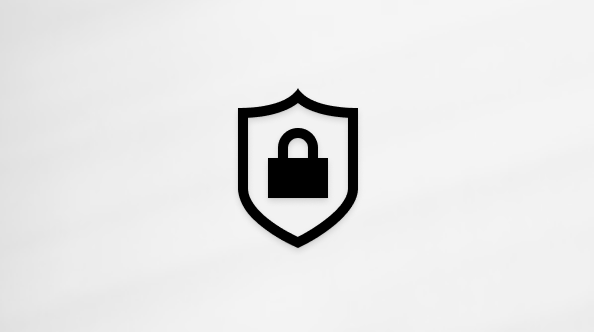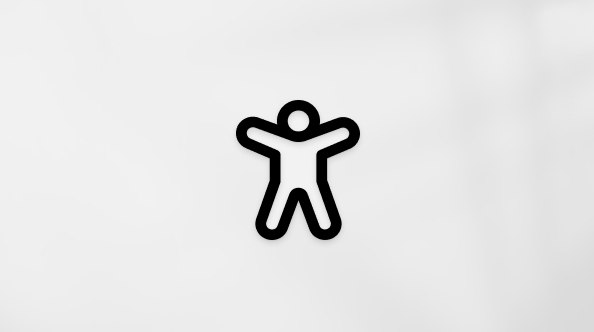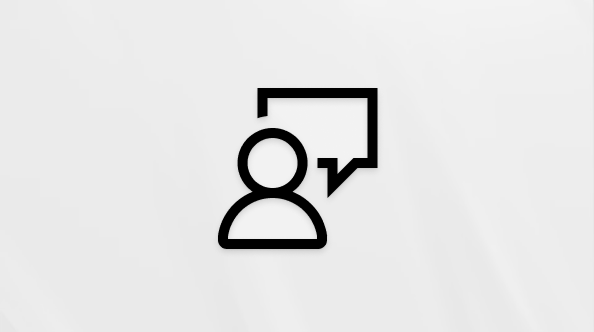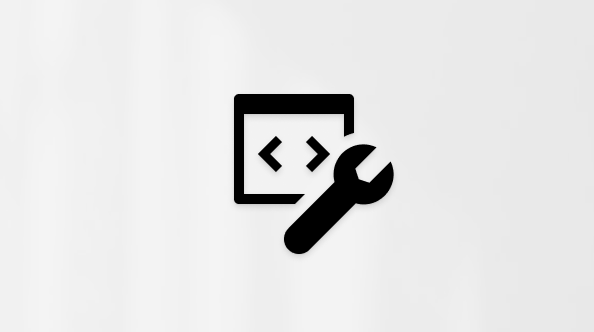Markieren Sie Dateien oder Ordner als „offline“, um sie jederzeit zu lesen, auch wenn Sie nicht mit dem Internet verbunden sind. Offlinebearbeitungen an den Dateien werden synchronisiert, wenn Ihr iPad, iPhone oder iPod Touch das nächste Mal eine Verbindung mit dem Internet herstellt, sodass Sie die neueste Version der Datei erhalten.
Hinweise:
-
Office-Dateien und -Ordner, die Sie für die Offlineverwendung markiert haben, können in den zugeordneten Office-Apps bearbeitet werden. Stellen Sie erneut eine Verbindung mit dem Internet her, und sie werden mit den Änderungen aktualisiert, die Sie offline vorgenommen haben.
-
Das Offline-Schalten von Ordnern ist nur für Premium- OneDrive mit einem Microsoft 365-Abonnement verfügbar.
-
Halten Sie in der OneDrive-App die Datei oder den Ordner, die bzw. den Sie offline lesen möchten, gedrückt oder tippen Sie auf die drei Punkte neben , oder tippen Sie dann auf Offline verfügbar machen

-
Dateien oder Ordner, die für die Offlineanzeige gekennzeichnet sind, weisen das Symbol Offline verfügbar

Tipps:
-
Sobald Sie eine Datei oder einen Ordner als offline markieren, listet OneDrive sie außerdem in der Ansicht Offlinedateien auf. Tippen Sie oben links auf dem Bildschirm auf das Ich-Symbol

-
Wenn Sie immer Zugriff auf eine Datei auf Ihrem PC oder Mac haben möchten, klicken Sie mit der rechten Maustaste auf die Datei, und wählen Sie Auf diesem Gerät immer beibehalten aus. Die Datei wird auf Ihr Gerät heruntergeladen und ist immer verfügbar, auch wenn Sie offline sind.
Wenn Sie große Dateien und/oder mehrere Dateien gleichzeitig herunterladen, gibt OneDrive an, dass sie gerade heruntergeladen werden.
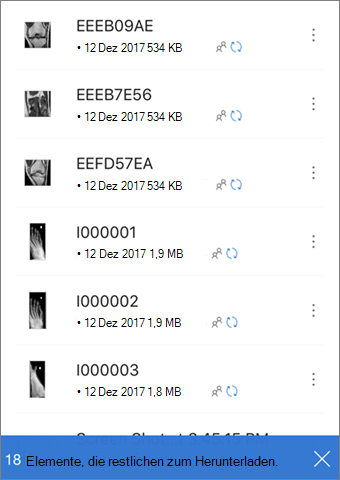
Um den Offlinestatus einer Datei oder eines Ordners zu beenden, wählen Sie die Offlinedatei bzw. den -ordner aus, und tippen Sie auf Aus Offline entfernen 
Benötigen Sie weitere Hilfe?
|
|
Kontaktieren Sie den Support Hilfe zu Ihrem Microsoft-Konto und Ihren Abonnements finden Sie unter Konto & Abrechnungshilfe. Für technischen Support wechseln Sie zu Microsoft-Support kontaktieren, geben Sie Ihr Problem ein, und wählen Sie Hilfe erhalten aus. Wenn Sie weitere Hilfe benötigen, schütteln Sie Ihr mobiles Gerät, und wählen Sie Problem melden aus. |